Bagaimana Membuka Aplikasi Gedung Windows pada Permulaan dalam Windows 10
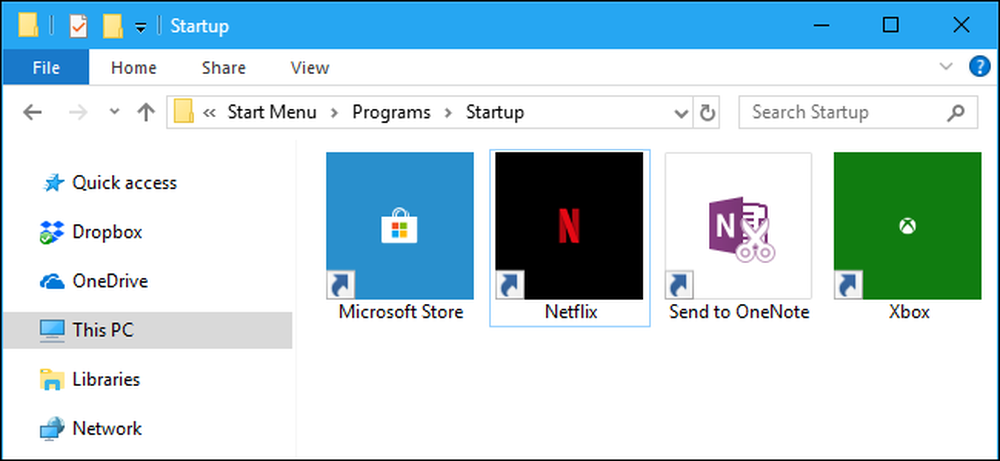
Banyak aplikasi di Windows 10 kini aplikasi Windows Store tanpa fail .exe tradisional. Walaupun aplikasi ini berfungsi sedikit berbeza, anda masih boleh membuat mana-mana daripada mereka dilancarkan pada permulaan dengan folder Startup konvensional.
Gunakan Tetapan Permulaan (Hanya Berfungsi Dengan Beberapa Aplikasi)
Versi terbaru Windows 10 menyediakan cara mudah untuk mengurus aplikasi permulaan dalam aplikasi Tetapan. Ini hanya berfungsi untuk aplikasi Store tertentu yang secara khusus meminta kebenaran untuk dijalankan semasa permulaan. Sebagai contoh, jika anda memasang Spotify dari Kedai Microsoft, anda boleh menggunakan aplikasi Tetapan Windows untuk bertukar sama ada Spotify dibuka pada permulaan.
Untuk mencari antara muka ini, pergi ke Tetapan> Aplikasi> Permulaan. Tatal ke senarai dan togol aplikasi Kedai untuk "Aktif" untuk menjadikannya berjalan apabila Windows bermula. Sebagai contoh, tetapkan Spotify kepada "On" dan Windows akan memulakannya apabila anda log masuk ke komputer anda.

Ini adalah kaedah rasmi, tetapi majoriti aplikasi Simpan yang anda pasang tidak akan muncul dalam senarai ini kerana pereka mereka tidak membina pilihan itu. Anda boleh menambah apl pada permulaan Windows, walaupun-termasuk aplikasi Gedung Windows.
Tambah Pintasan ke Folder Permulaan Anda (Untuk Sebarang Apl)
Walaupun antara muka Tetapan tidak akan membantu anda terlalu banyak, cara tradisional membuat pelancaran program semasa permulaan masih berfungsi. Apa yang anda perlu lakukan ialah menambah pintasan ke aplikasi itu ke folder Startup anda. Ini berfungsi untuk apl desktop tradisional dan aplikasi Gedung Windows.
Pertama, buka folder Startup untuk akaun pengguna anda. Untuk berbuat demikian, lancarkan tetingkap File Explorer, taipkan shell: permulaan ke dalam bar alamat, dan kemudian tekan Enter.
Sebarang pintasan yang anda letakkan dalam folder ini akan dilancarkan secara automatik apabila anda melog masuk ke Windows dengan akaun pengguna anda sekarang.
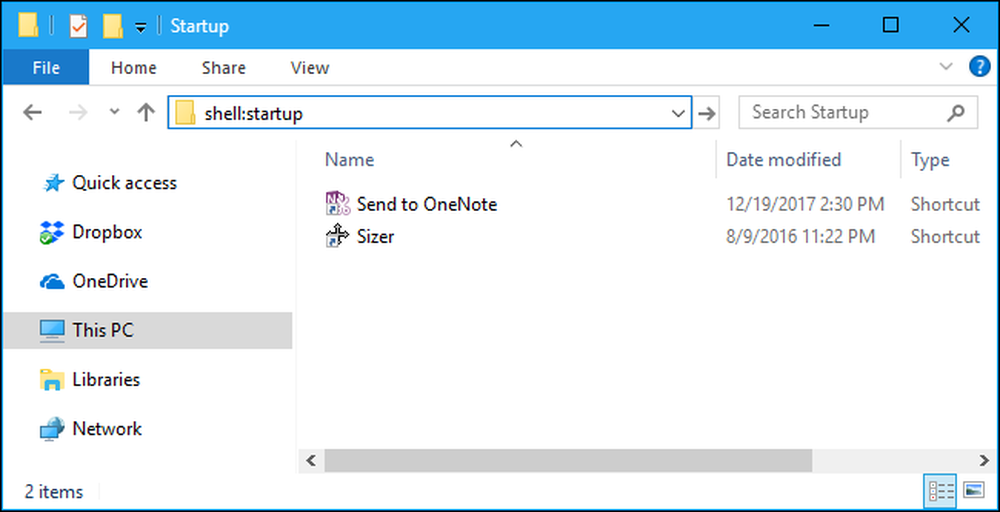
Untuk menambah pintasan ke senarai ini, buka menu Start dan cari aplikasi yang anda ingin lancarkan pada permulaan. Seret dan lepas pintasan aplikasi terus dari menu Mula ke folder Startup.
Ambil perhatian bahawa anda tidak boleh menyeret dan melepaskan aplikasi selepas mencarinya dalam menu Mula. Anda perlu mencari aplikasinya dalam senarai semua aplikasi di sebelah kiri menu Mula, atau di dalam jubin di sebelah kanan menu Mula.
Sesetengah pengguna Windows menambah pintasan ke folder Startup dengan mengklik kanan entri menu Mula dan memilih "Buka Lokasi Fail" untuk melihat fail pintasan sebelum menyalin fail tersebut. Anda tidak boleh melakukan ini dengan aplikasi Gedung Windows, tetapi itu sahaja - hanya seret dan lepaskan pintasan aplikasi terus dari menu Mula untuk membuat jalan pintas.
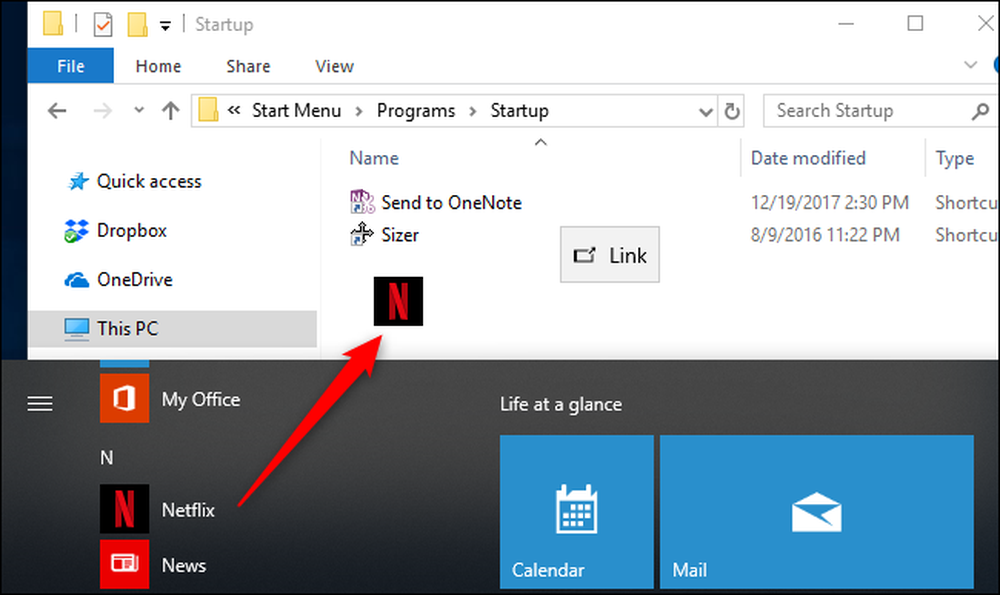
Jika anda lebih suka menyalin jalan pintas dari Explorer File, buka tetingkap dan pelepas Fail Explorer kedua shell: appsfolder ke dalam bar alamatnya.
Anda akan melihat senarai aplikasi yang sama yang muncul dalam menu Mula anda, dan anda boleh menyeret dan menggugurkan pintasan dari sini terus ke folder Startup juga. Walau bagaimanapun, anda hanya boleh menyeret dan menggugurkan satu aplikasi sekaligus. Anda tidak boleh memilih berbilang aplikasi dan menyeretnya pada masa yang sama.
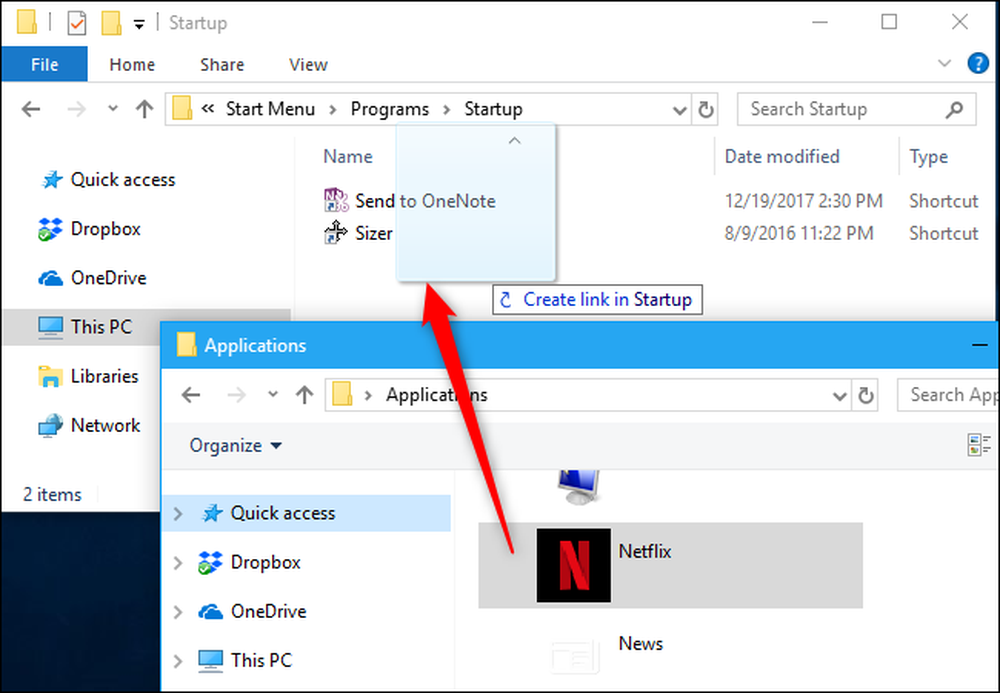
Windows akan secara automatik menjalankan semua jalan pintas dalam folder ini selepas anda log masuk.
Jika anda mengubah fikiran anda, kembali ke folder Startup dan padamkan pintasan aplikasi. Windows akan berhenti melancarkannya apabila anda log masuk.
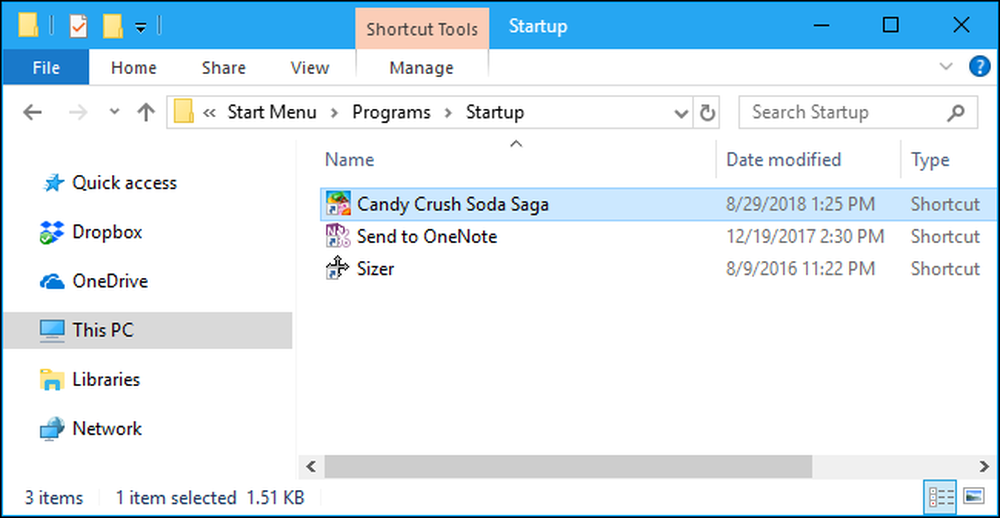
Trik ini berfungsi dengan mana-mana aplikasi Windows-bukan hanya aplikasi dari Kedai Microsoft. Rasanya untuk menyeret dan menggugurkan pintasan aplikasi desktop ke folder ini juga.
Sebaik sahaja anda telah menambah pintasan ke folder Startup anda, anda boleh klik kanan pintasan di sini dan pilih "Properties" untuk menukar pilihan permulaannya. Sebagai contoh, anda boleh membuat Chrome secara automatik dibuka dalam Mod Inkognito apabila anda log masuk ke PC anda dengan menambah pilihan yang sesuai untuk pintasannya.




